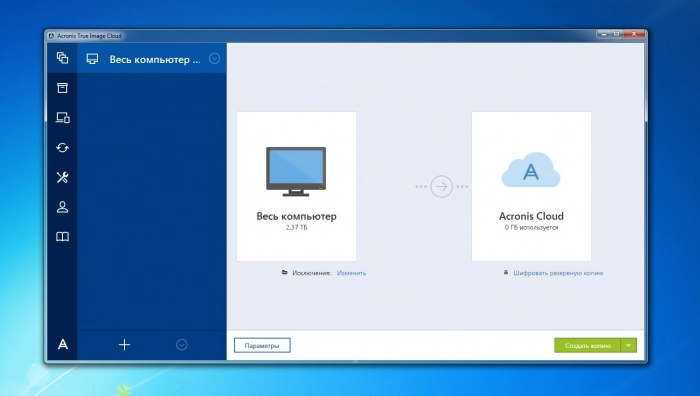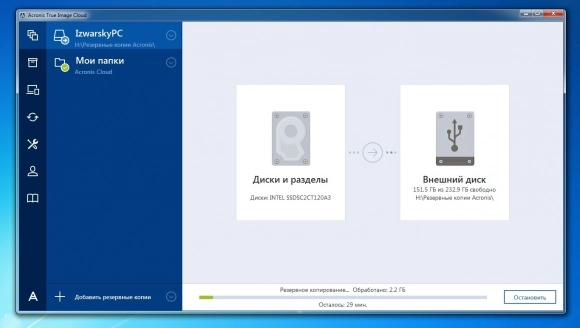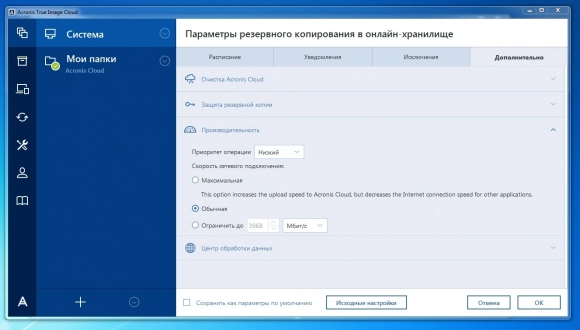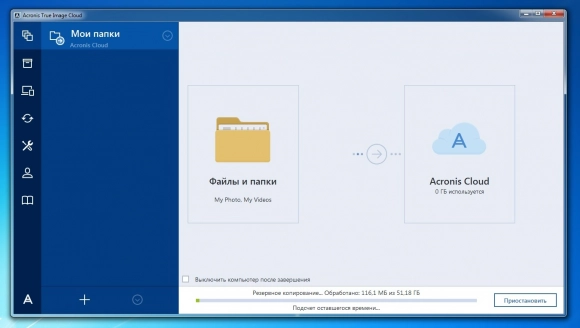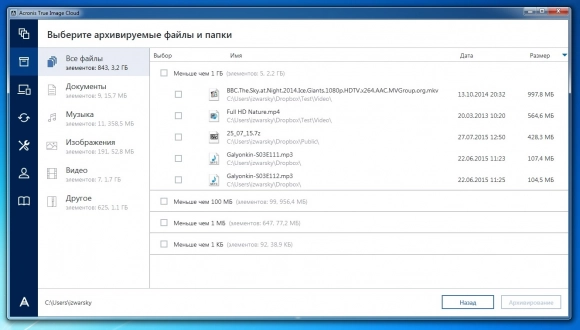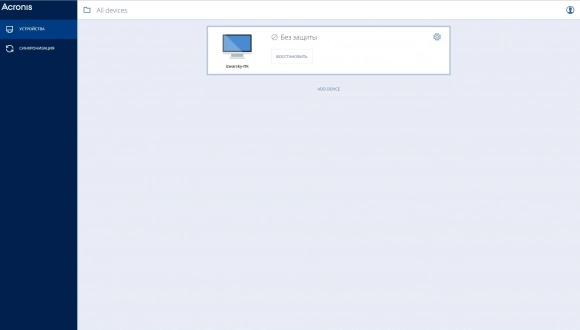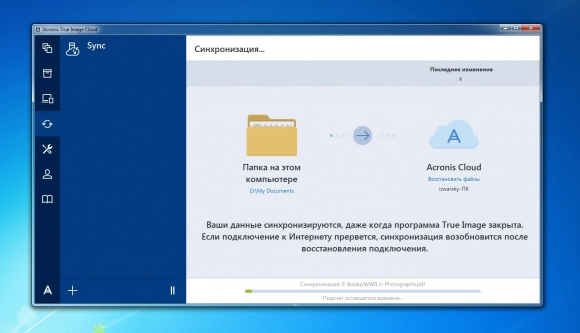Acronis True Image Cloud: из облака с любовью
Очередная версия решения Acronis для резервного копирования и аварийного восстановления данных оптимизирована под Windows 10, на что намекают цветовая палитра и дизайн элементов. Но интересна новинка не только и не столько этим.
Напомню, пару лет назад разработчик сменил курс, сделав упор на облачные технологии. В этом смысле True Image Cloud идет в фарватере: после ввода учетной записи (регистрация для пользователя продуктов Acronis необходима) сразу предлагает сделать резервную копию важной информации локально или отправить ее в облако. За определенную плату вам предоставят годовую подписку на неограниченное пространство для хранения в облаке.
Меню программы состоит из семи вкладок, расположенных вертикально: «Резервное копирование», «Архивация», «Панель мониторинга», «Синхронизация», «Инструменты», «Учетная запись» и «Справка». Назначение каждой ясно. Например, «Инструменты» помогут клонировать диск, создать загрузочный носитель и настроить удаленное подключение к ПК со смартфона/планшета для управления резервными копиями – за это отвечает программа Parallels Access.
Объектами для резервного копирования могут быть как отдельные файлы/папки, разделы/диски, так и весь ПК. Выбираем, что нам нужно, и указываем, куда копировать: в Acronis Cloud (с возможностью выбора ЦОД), внутренний или внешний накопитель. Здесь посетую на отсутствие элементарной кнопки «Назад». Длительность процедуры зависит от объема данных и скорости интернет-канала. К примеру, в моем случае порция чуть больше 50 Гбайт через 50-Мбит/с подключение переселялась в облако дольше часа. Но вы вправе задать расписание, чтобы резервные копии выполнялись автоматически.
Архивирование работает так: запускаем анализ папки на выбор, он находит старые и большие неиспользуемые файлы, после чего командуем поместить их в облако. В ходе процесса документы группируются по типу.
Панель мониторинга позволяет управлять несколькими компьютерами и мобильными гаджетами через единый аккаунт. Здесь можно контролировать состояние резервных копий, вручную запускать резервное копирование, восстанавливать данные. Мобильный бэкап допускает миграцию с одной ОС на другую, например вы можете перенести данные с Android-смартфона на iPhone и наоборот.
Функция синхронизации позволяет хранить одинаковые данные (документы, фото, видео) на нескольких устройствах – опять же с помощью облака. Файлы можно зашифровать посредством ключа (не потеряйте его – иначе восстановить не выйдет). Учтите, что первая синхронизация (по умолчанию) не удаляется.
В эту версию программы разработчики вернули функцию Try&Decide, которая позволяет выполнить любую потенциально небезопасную для системы операцию в пробном режиме, а затем решить, что делать с изменениями – принять или отменить.
Acronis True Image Cloud подкупает простотой, но если вы все же заплутали, поможет подробное руководство пользователя. Разработчики продолжают совершенствовать продукт, но есть мелкие огрехи. Например, некоторые надписи обрезаны («…ервное копирование не выполнял…»), а названия ряда вкладок при наведении курсора не отображаются. Остается надеяться, что в следующих обновлениях это учтут и исправят.
Достоинства:
Богатый функционал
Простой интерфейс
«Умное» архивирование
Неограниченное пространство в облаке (при подписке)
Недостатки:
Нельзя удалить синхронизацию по умолчанию
Мелкие недоработки интерфейсаОриентировочная цена: 3 400 руб
Опубликовано 02.09.2015